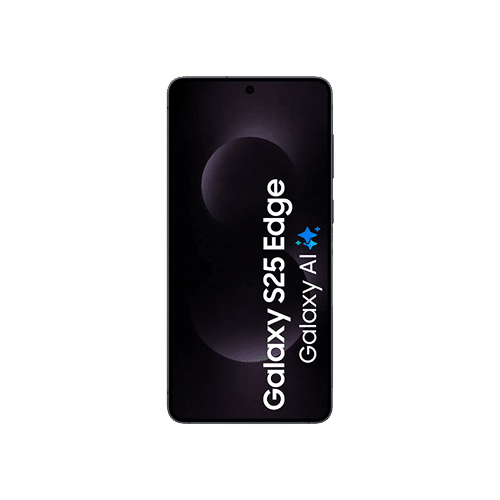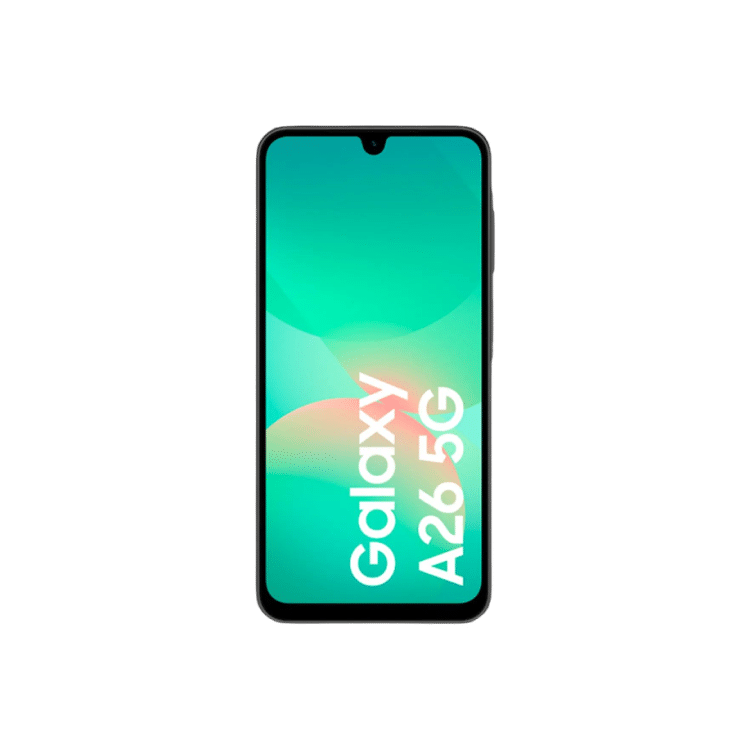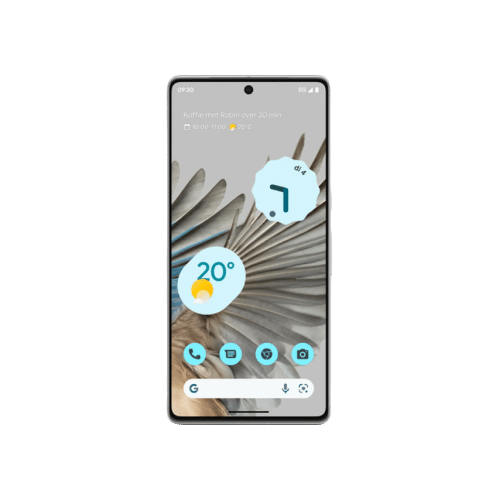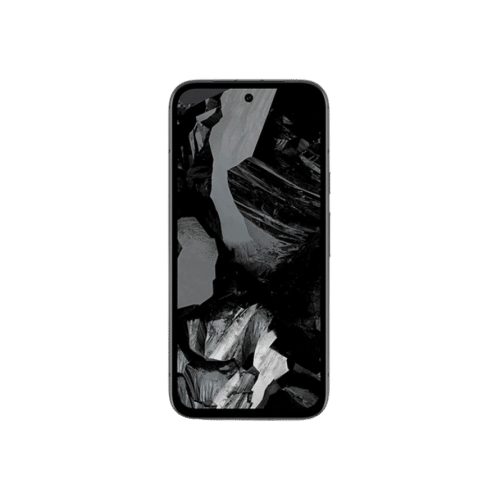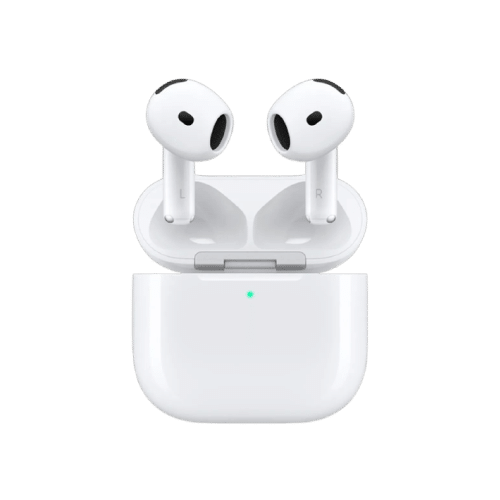Gegevens telefoon of tablet verwijderen
Als u een telefoon of tablet naar ons opstuurt vragen wij u om uw toegangscode en/of Apple ID of Google account te verwijderen én om al uw gegevens te wissen. Als u niet weet hoe u dit moet doen, volg dan de onderstaande stappen. Maak altijd een back-up voordat u uw gegevens wist.
iPhone/iPad
Apple ID uitloggen op uw iPhone of iPad
- Open de app instellingen op uw iPhone of iPad en tik op uw naam.
- Scrol helemaal naar beneden en tik op log uit. Vervolgens voert u uw Apple ID-wachtwoord in.
- Schakel de gegevens in waarvan u een kopie op uw iPhone of iPad wilt bewaren.
- Tik op log uit om te bevestigen dat u wilt uitloggen bij iCloud.
Toegangscode verwijderen op uw iPhone of iPad
- Open de app instellingen op uw iPhone of iPad.
- Scrol naar beneden en tik op Face/Touch ID en toegangscode.
- Voer uw toegangscode in.
- Tik op zet code uit.
Back-up maken naar uw PC met iTunes
- Download en installeer iTunes.
- Open iTunes op de computer en sluit vervolgens uw iPhone of iPad aan.
- Klik op maak reservekopie.
- Er wordt nu een back-up op uw computer opgeslagen.
Alle inhoud en instellingen wissen van uw iPhone of iPad
- Open de app instellingen op uw iPhone of iPad.
- Scrol naar beneden en tik op algemeen.
- Scrol helemaal naar beneden en tik op zet over of stel iPhone/iPad opnieuw in.
- Tik op wis alle inhoud en instellingen.
Samsung
Google-account verwijderen van uw Samsung
- Open de app instellingen op uw telefoon of tablet.
- Scrol naar beneden en tik op gebruikers en accounts.
- Tik op het account dat u wilt verwijderen en voer uw wachtwoord in.
- Tik op account wissen om te bevestigen.
Toegangscode verwijderen van uw Samsung
- Op de app instellingen op uw telefoon of tablet.
- Scrol naar beneden en tik vergrendelscherm.
- Tik op type schermvergrendeling.
- Voer nu uw huidige pincode in, gebruik uw vingerafdruk of teken het patroon.
- Tik nu op vegen. (geen beveiliging)
Alle inhoud en instellingen wissen van uw Samsung
- Open de app instellingen op uw telefoon of tablet.
- Scrol naar beneden en tik op algemeen beheer.
- Tik op resetten.
- Tik op fabrieksgegevens herstellen en vervolgens op resetten.
Back-up maken naar uw PC met Samsung Smart Switch
- Download en installeer Smart Switch.
- Open Smart Switch op de computer en sluit vervolgens uw telefoon of tablet aan.
- Klik op back-up in het menu.
- Selecteer de gegevens waar u een back-up van wilt maken.
- Er wordt nu een back-up op uw computer opgeslagen.
Wanneer wij uw telefoon of tablet ontvangen en uw gegevens staan daar nog op, dan wordt deze op professionele wijze teruggezet naar de fabrieksinstellingen. Het kan voorkomen dat uw telefoon of tablet niet naar de fabrieksinstellingen teruggezet kan worden omdat u uw toegangscode en/of Apple ID of Google-account nog niet heeft verwijderd. Wij zullen dan contact met u opnemen om deze gegevens op uw telefoon of tablet op afstand te verwijderen.